先日、GCEでディスクの追加を作業したので、そのまとめです。
本記事では、具体的な作業などは紹介しておりません。まずは入り口で、何をしなければいけないかを把握するための記事になります。
なので、具体的にどうしなければいけないかは、私自身が参照したサイトのリンクを貼りますので、そちらからご参照ください。
背景
まず今回GCEのディスク拡張(ストレージ拡張)に至った背景をお伝えします。
今回ディスクを拡張させた環境は、GCE(Google Compute Engine)を24時間フルで稼働させて1時間おきに30〜40分程度の処理を回しています。
基本的にはGCEのストレージ内にデータが貯まるような処理にはしていませんが、当初の想定から機能を追加するように対応したり、GCE内に一時的にファイルを保存しておいて欲しいなど、ストレージを圧迫する内容が徐々に増え、ついにディスク要領不足のエラーでぽちぽちエラーを出すようになってきました。
そこでストレージ内の整理、もしくは、ディスクの拡張で担当者に相談したところ、「ディスクの拡張」となり、本記事の内容に至った、という経緯になります。
参照したサイト
次に参照したサイトをざっと紹介いたします。こういった作業の際はぜひ参考にしてください。
【ディスクの拡張とマウント】
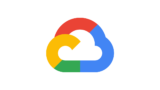
【SSHターミナル内での作業】



ざっくりした手順
ここ重要です。安易に作業する前にまずは概要を把握しましょう!
- ディスクの拡張(簡単だけどお金のかかることだから慎重に!)
- 追加されているかの確認
- ディスクのフォーマット
- ディスクのマウント
- ディスクの自動マウントのための
fstabの編集 - 確認
- 再起動して、起動しただけでマウントできているか確認する
感想
ディスクの追加は簡単でした。けど私自身これをポチって追加すれば、自動で割り当てられると思っていました。
ただ、ハードディスクとかを買ってきても、買っただけでは容量は追加されないですよね。
実際にハードディスクを買ってきても、まずPCに接続しないといけないですよね。接続かなんかするとフォーマットするように促されますよね。
要するにこういったことをしないといけないということです。
Google側からもGCE使うくらいなんだから、これくらいの設定は自分でやってねって感じがします。
あとはviエディターはやっぱり使い慣れないですね。この手の編集って結構コアな部分の編集で、調べててもバックアップとって起動できなくなった時に備える…とか書いてあって、「そんなことあるの…?」と戦々恐々としながらやらざるを得ないんですよね。
だからエラーとか出るとドキッとしたりします。本当に慣れないです。
以上になります。簡単な記事ですが、皆さんの助けになれば嬉しいです。
サイト内記事もどうぞ





コメント